在电影《奇异博士》中,玄戒可以破开时空之门,在两个空间之间创建一个人体大小的「虫洞」,以此来帮助博士在空间中任意穿梭。而AR技术的成熟和普及,让奇异博士的传送门照进现实,帮助品牌突破空间、时间等客观因素的限制,将消费者对科幻电影的热爱与品牌有效连接,通过沉浸式体验撬动年轻群体,最终形成价值共振。让我们一起来看看,品牌如何利用AR传送门在营销角逐中“杀出重围”!

乐高乐园 :AR传送门漫游平行宇宙
乐高乐园为宣传全新IP LEGO MYTHICAAR,利用AR增强现实技术将平行宇宙与现实时空相连接。通过AR传送门,孩子们可以与友好的独角兽面对面,感受自然环境转变为熔岩景观,还能在巨狮的咆哮中开启隐藏区域的奇妙冒险。

这场物理世界和数字世界无缝链接的旅程,游客可以沉浸式游览这个拥有魔法生物的神秘国度,有效增加了游客参与时间,并在社交平台成功“诱捕”大量年轻群体的目光。
沃尔沃:用AR传送门开启看车新体验
全球豪华汽车品牌沃尔沃(Volvo)为推广旗下北欧豪华SUV旗舰车型XC90,主动打破常规,携手小米推出AR双屏互动体验。其中标志性logo传送门,能够带领观众穿越至沃尔沃AR世界,沉浸式体验XC90的驾乘魅力。用户旋转手机,能够720度全景观赏豪华座舱内饰,近距离感受斯堪的纳维亚设计美学。
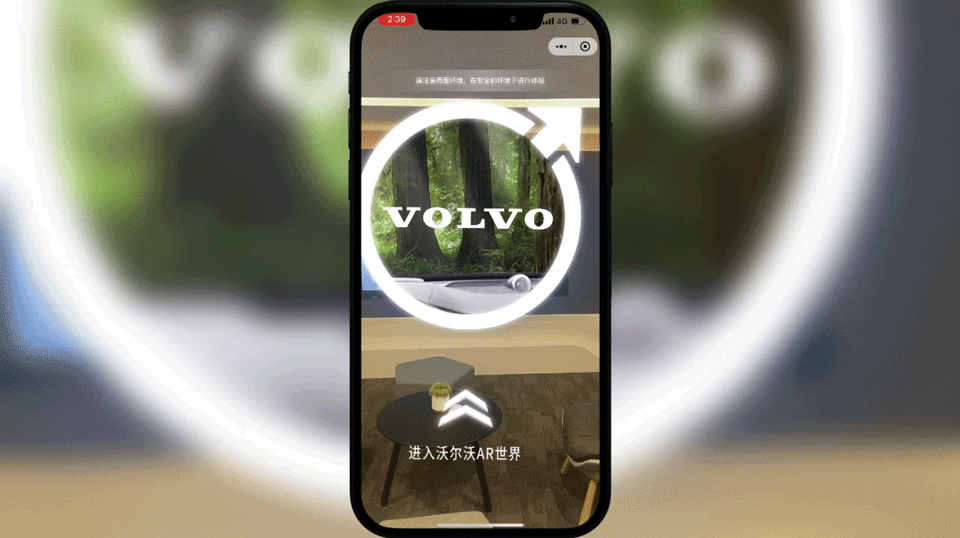
同时,「下车看世界」功能,一键切换至下车模式,让用户在不受干扰的虚拟立体空间中,沉浸式感知品牌传达的情绪与理念,成功深化品牌特质、占据消费者心智。
加拿大鹅线上展览:AR传送门领略时装美学
加拿大鹅 × Feng Chen Wang × Xu Zheng限定胶囊系列,打造了国内首个微信小程序端MR沉浸式线上展。用户不仅可以通过微信小程序预约本系列线下体验空间,品牌还使用AR技术对该空间进行了线上还原,只要穿过AR传送门,就能在线上沉浸式领略本系列时装美学观念艺术灵感。
如何在品牌营销中使用AR传送门?
弥知科技(Kivisense.com),是一家专注于 AR 领域的的 AI 平台类公司,多年潜心于计算机视觉和增强现实的底层算法技术研发,是国内领先的 AR 增强现实解决方案服务商。
Kivicube企业用户使用AR空间定位与跟踪技术,定制张家港金茂览秀城AR开业邀请函,呈现虚实交融的震撼场面。360°旋转邀请函,即可提前解码开业活动全攻略;点击邀请函,穿过AR传送门至金茂览秀城,跟随AR创意互动共赴繁华盛启之约。
除此以外,Tango工作室在“有猫病”艺术展览上,也利用Kivicube让观众化身吸猫一族,进入奇妙的猫咪世界。穿过AR传送门,进入巨型“猫怒怒”的猫砂盆,看它因为没有卫生纸而怒瞪前方,傲娇的表情萌趣可爱。这个异于寻常的AR猫咪世界正在等待它的专属铲屎官。
弥知自主研发的在线AR制作平台 Kivicube,帮助用户零门槛制作 WebAR 场景,为全球开发者实现自己对元宇宙的创造,并持续为微信小程序 AR 与 WebAR 生态提供了有广度有深度的 AR 算法平台,支持如图像跟踪与实物跟踪、空间 SLAM 等场景的使用,为国内外商家提供全方位的 AR 互动营销解决方案,为用户创造更逼真更沉浸的AR体验!
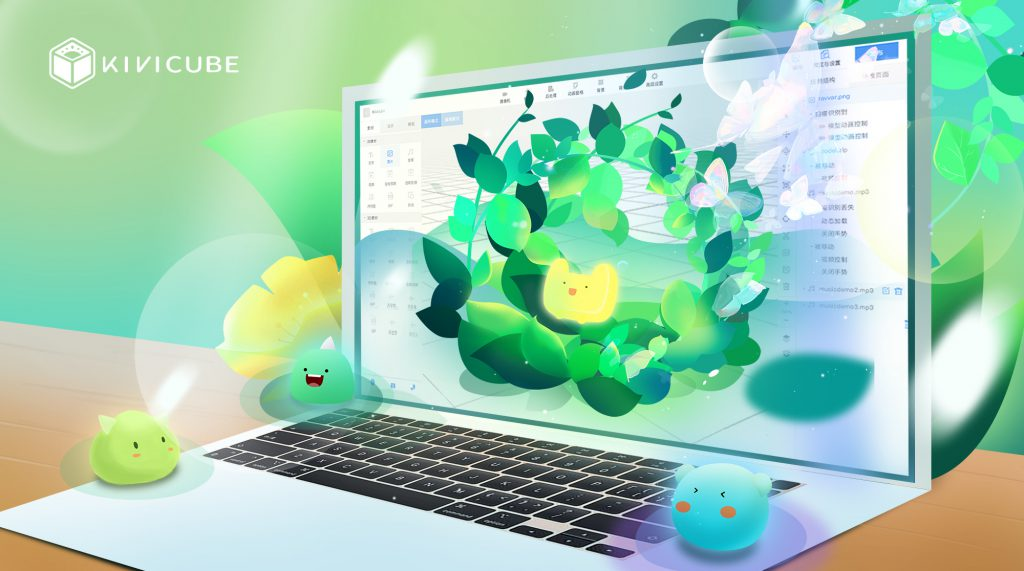
欢迎添加弥知科技官方微信:kiviman72 直接与我们联系!